logi键盘怎么切换英文 Logitech罗技K380蓝牙键盘连接方法
更新时间:2025-03-20 17:00:13作者:jiang
Logitech罗技K380蓝牙键盘是一款功能强大的无线键盘,可以连接多个设备并实现快速切换,要切换键盘为英文输入模式,只需要按住FN键并同时按下空格键即可轻松切换。通过简单的操作,用户可以在不同设备之间自如切换,提升工作效率和便利性。Logitech K380蓝牙键盘的连接方法简单易懂,使用起来非常方便,是一款值得推荐的便携式键盘。
具体步骤:
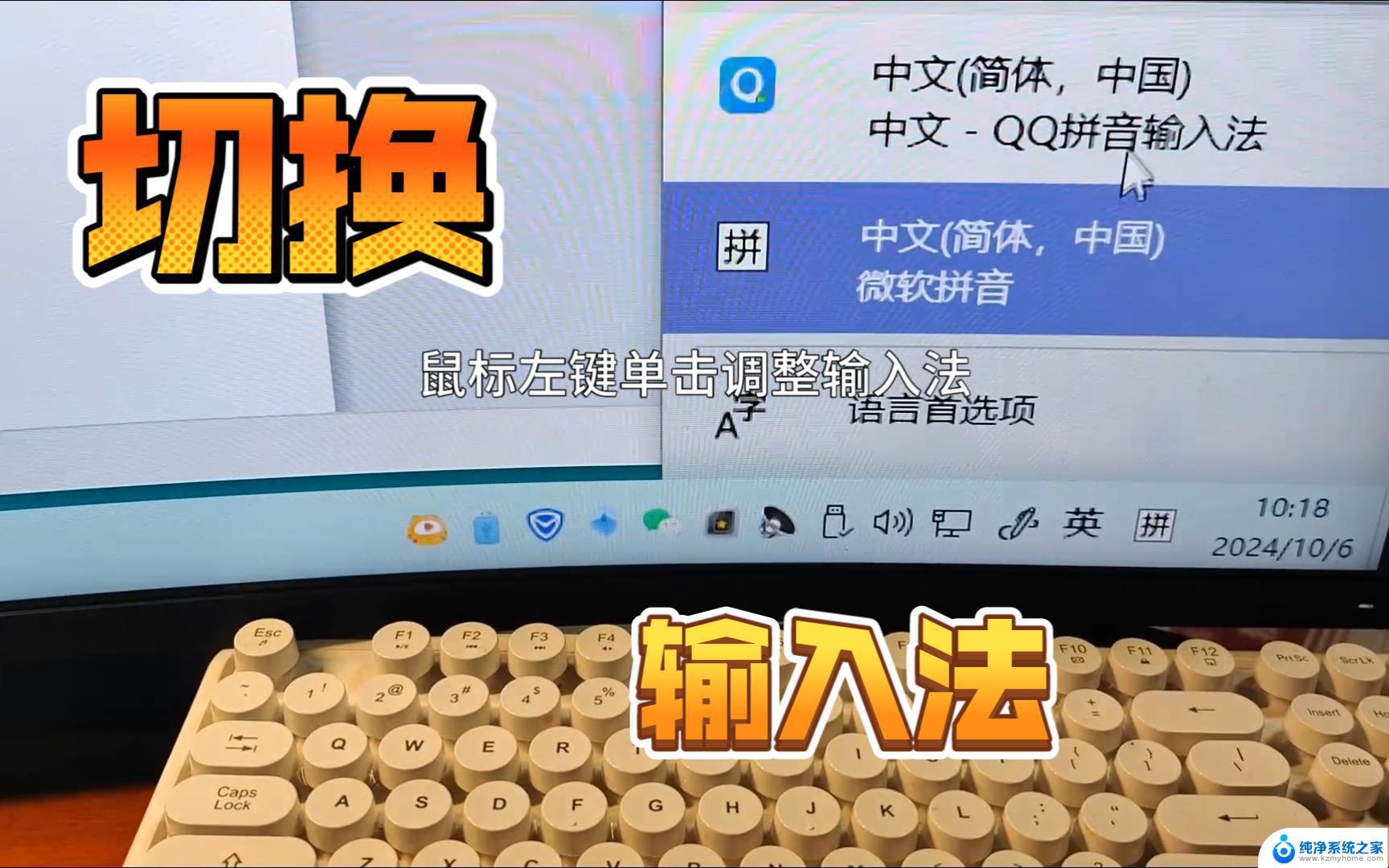
1.把罗技k380蓝牙键盘的电池盖打开,把隔离电池的小纸条取出来。
2.打开手机的蓝牙功能,选择更多。然后长按蓝牙键盘的F1三秒,稍等片刻手机上就会出现:可用设备 Keyboard k380 ,点击配对。手机上会立即出现蓝牙配对码。
3.在键盘上输入配对码,然后回车,稍等片刻,很快就配对成功啦!
在K380蓝牙键盘上点击这个几个数字,就相当于输入了这个配对码。
4.配对成功后,正常操作手机。输入部分,用键盘打字输入即可。
5.安卓手机是可以不需要使用手机自带输入法,而直接使用手机当前正在使用的输入法的(比如。百度输入法)。苹果手机貌似不行,没试过。
【shift + 空格】是切换中英文输入的。
【shift + 回车】提示说是切换英文联想、英文字母的。但我这边调试的结果是,调节拼音输入法和五笔输入法的。
【alt + 空格】提示说是切换到符号输入,这个倒是用处不大。牢记前2个即可。
以上就是关于logi键盘怎么切换英文的全部内容,有出现相同情况的用户就可以按照小编的方法了来解决了。
logi键盘怎么切换英文 Logitech罗技K380蓝牙键盘连接方法相关教程
- 罗技蓝牙键盘配对 Logitech K380蓝牙键盘怎么设置
- 罗技键盘连接蓝牙 罗技无线键盘连接电脑教程
- logik380键盘怎么连接电脑 罗技k380键盘如何连接电脑
- 电脑怎么连接罗技蓝牙键盘 如何将罗技无线键盘连接到电脑
- 罗技无线鼠标可以蓝牙连接吗 罗技蓝牙鼠标连接电脑方法
- 蓝牙键盘可以连接ipad吗 iPad蓝牙键盘连接方法
- logitech键盘怎么开启蓝牙配对 Logitech键盘开启教程
- 罗技鼠标m590怎么蓝牙连接电脑视频 罗技M590蓝牙连接不上
- 苹果平板可以连接蓝牙键盘吗 iPad蓝牙键盘连接教程
- 蓝牙键盘怎么开机 蓝牙键盘如何在开机前连接
- 台式电脑音量图标点了没反应怎么办 电脑上的音量图标无法点击怎么办
- 电脑声音扩大器 如何增大电脑音量500%
- word怎么清除最近打开文档记录 Word文档打开记录快速清除技巧
- 电脑排列图标怎么设置 桌面图标排序方式设置教程
- 笔记本电脑能拍视频吗 电脑录制视频的步骤
- 如何设置word默认打开方式 Word文档默认打开方式设置步骤
电脑教程推荐